说明:
绑定事件监听—订阅消息pubsub.subscrib(名称,参数)
触发事件—发布消息-----pubsub.publish(名称,参数)
1.安装pubsub-js
npm install --save pubsub-js
2.以实例说明pubsub的用法
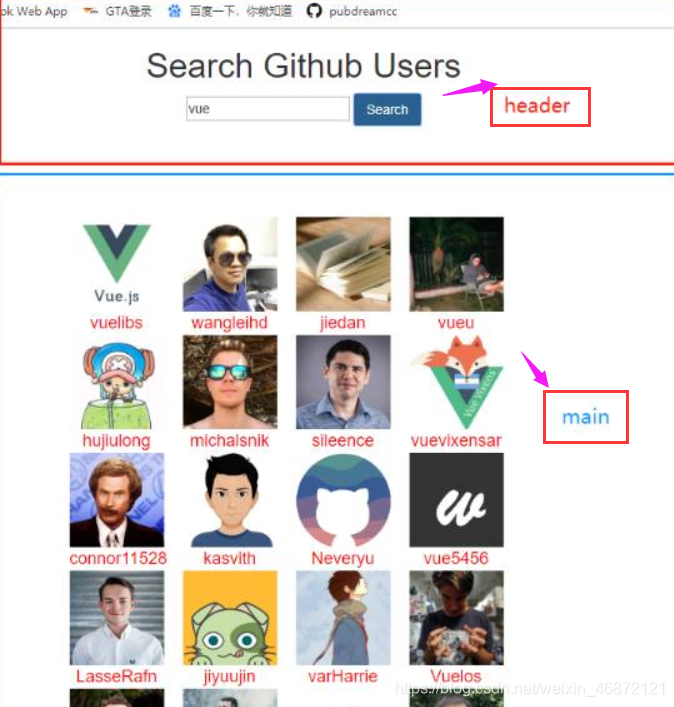
- 在上图中,我们头部header需要向后台发送关键字,后台根据得到的关键字进行相应的操作,返回项目需要的数据,main组件就是需要利用返回后台的数据据,进行页面的渲染(这要明白,发送ajax请求必然是在main组件中,header组件的作用是将关键字传给main组件,卖弄组件向后台发送ajax请求,返回数据,再进一步渲染)
- 因此,这便涉及到组件之间的通信,pubsub-JS就是用来实现组件之间的通信的
- 由于header与mian的关系是兄弟关系,若使用props属性,需要借助父组件来实现,pubsub(也是我们所说的订阅消息与发布消息)跨越组件之间的关系进行通信。
- 因此我们在header中点击搜索时会通知main组件向后台发送ajax请求,因此在header中发布消息(触发),在main中订阅消息(监听)
2.1具体代码如下:
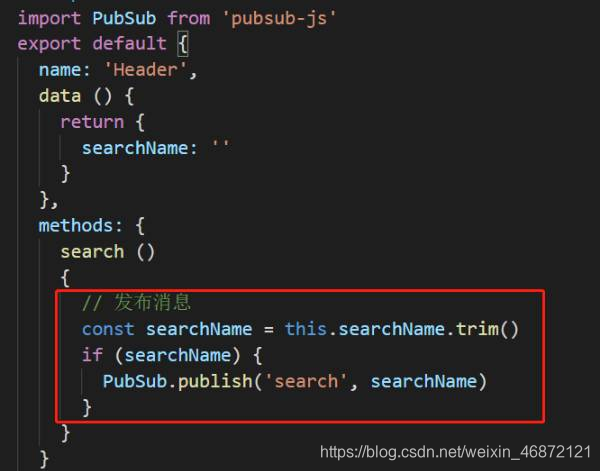
- 其中,search点击时,按钮的点击回调函数中去发布消息
发布消息的方法是PubSub.publish(),需要通过提供两个参数,参数一为”发布的消息名“,第二个参数是搜索框中输入的关键字”searchName“参数,在main组件中订阅消息是便可以接收到该参数,进而向后台发送ajax请求; - 在main组件的生命周期函数mounted(页面加载完成时)订阅消息,订阅消息时PubSub.subscribe()方法,这里接收两个参数,”发布消息名“,”事件监听函数“,这里的事件监听函数需要两个参数:一个时msg(发布的消息名,无用),一个时searchName(发布者传来的参数),我们在事件监听里面发送ajax请求,更新页面
在main组件的代码如下

全部实现代码如下:
- header.vue组件的相关代码
<template>
<div id="header">
<div class="container">
<div class="row center">
<h1>Search GitHub Users</h1>
<input type="text" v-model="searchName">
<input type="button" value="Search" class="btn btn-primary" placeholder="请输入 github 用户名" @click="search">
</div>
</div>
</div>
</template>
<script>
import PubSub from 'pubsub-js'
export default {
name: 'Header',
data () {
return {
searchName: ''
}
},
methods: {
search ()
{
// 发布消息
const searchName = this.searchName.trim()
if (searchName) {
PubSub.publish('search', searchName)
}
}
}
}
</script>
<style>
#header{
height: 200px;
}
.container .center{
text-align: center;
}
</style>
- main组件的相关代码
<template>
<div id="main">
<h1 v-if="firstview">请输入搜索用户的名称</h1>
<h1 v-if="loading">loading</h1>
<h1 v-if="errormsg">{{errormsg}}</h1>
<div class="row">
<div class="col-xs-6 col-md-3" v-for="(user,index) in users" :key="index">
<a :href="user.url">
<img :src="user.avatar_url">
</a>
<span>{{user.name}}</span>
</div>
</div>
</div>
</template>
<script>
import PubSub from 'pubsub-js'
import axios from 'axios'
// https://api.github.com/search/users?q=
export default {
name: 'Main',
data () {
return {
firstview: true,
loading: false,
errormsg: '',
users: null // [{url:'',name:'',avatar_url:""}]
}
},
mounted () {
// 订阅消息
PubSub.subscribe('search', (msg, searchName) => {
const url = 'https://api.github.com/search/users?q='+searchName
// 更新状态
this.firstview = false
this.loading = true
this.users=null
this.errormsg=''
axios.get(url).then((response) => {
const result = response.data
const users = result.items.map(item => ({
url: item.html_url,
avatar_url: item.avatar_url,
name: item.login
}))
// 更新请求成功的状态
this.loading=false
this.users=users
}).catch(error => {
this.loading=false
this.errormsg='搜索失败'
})
})
}
}
</script>
<style>
#main> .row ,#main h1{
position: absolute;
left: 50%;
transform: translateX(-50%);
}
#main> .row> div{
float: left;
width: 100px;
padding: 0;
text-align: center;
color: red;
font-size: 18px;
margin: 0 10px;
}
.row a img{
width: 100px;
height: 100px;
}
</style>
/*这里主要是详细解释下 main.vue 中相关代码. 在项目的主体区域中, 我们需要通过后台返回的数据进行页面的渲染. 标签模板中主要是通过
v-for="(item,index) in items" :key="index"
指令遍历得到的数组, 进行页面渲染, 利用 v-for 我们可以轻松得到一组类似的结构, 而不必多次写一些重复的 HTML 标签. 在组件模板对象中我们定义了一组数据信息,*/
这里解析以下部分代码:
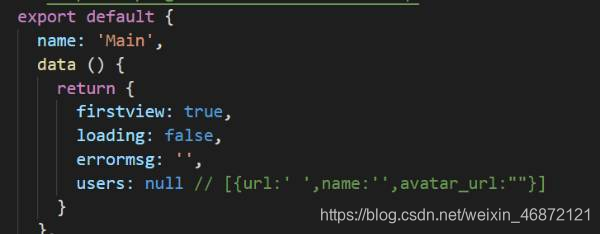
这里的 users 主要是保存由后台返回回来的一组数据, 可以供页面进行渲染加载. 另外三种皆为不同的状态标志属性, 当我们进行不同的操作, 或者发送 Ajax 请求 (成功? 失败) 都可以改变相应的状态值从而使页面呈现不同状态.
补充:
先看返回的数据类型,再做处理
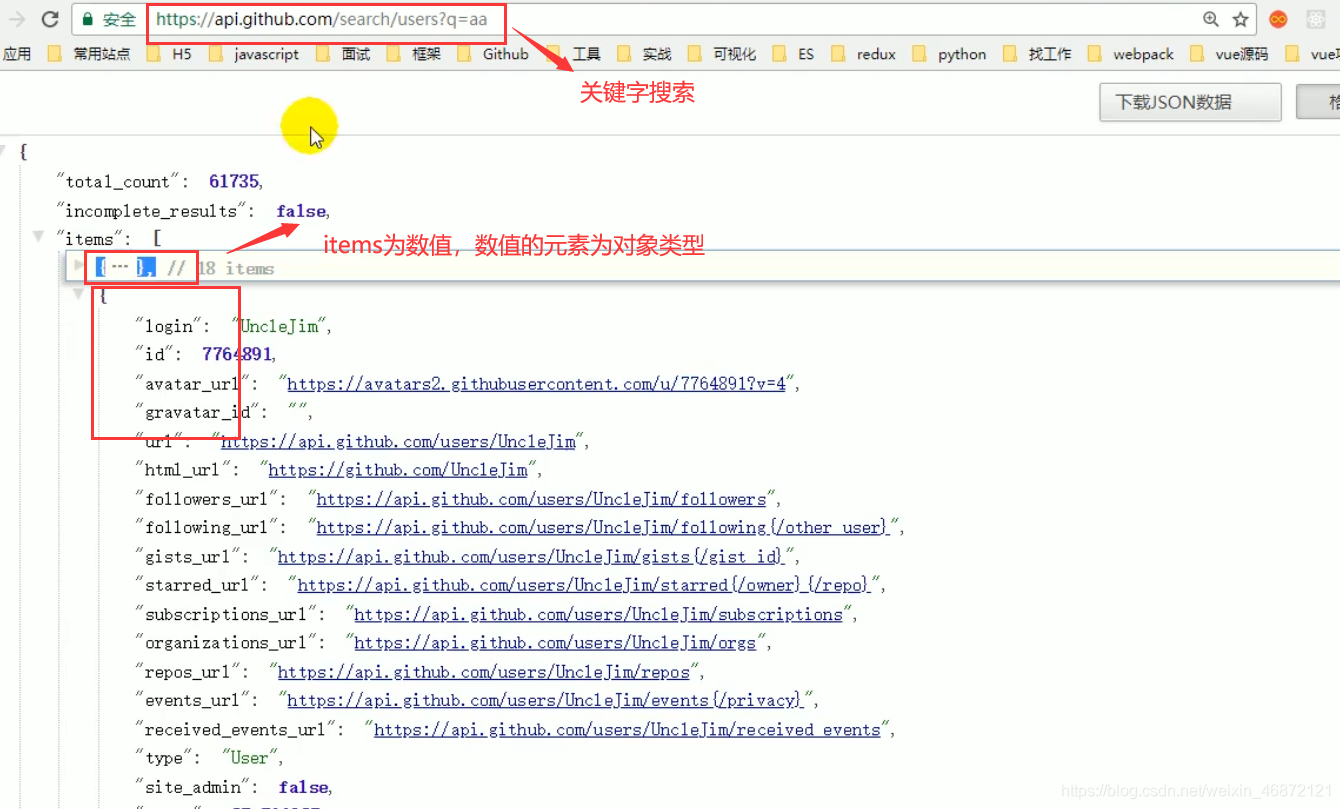
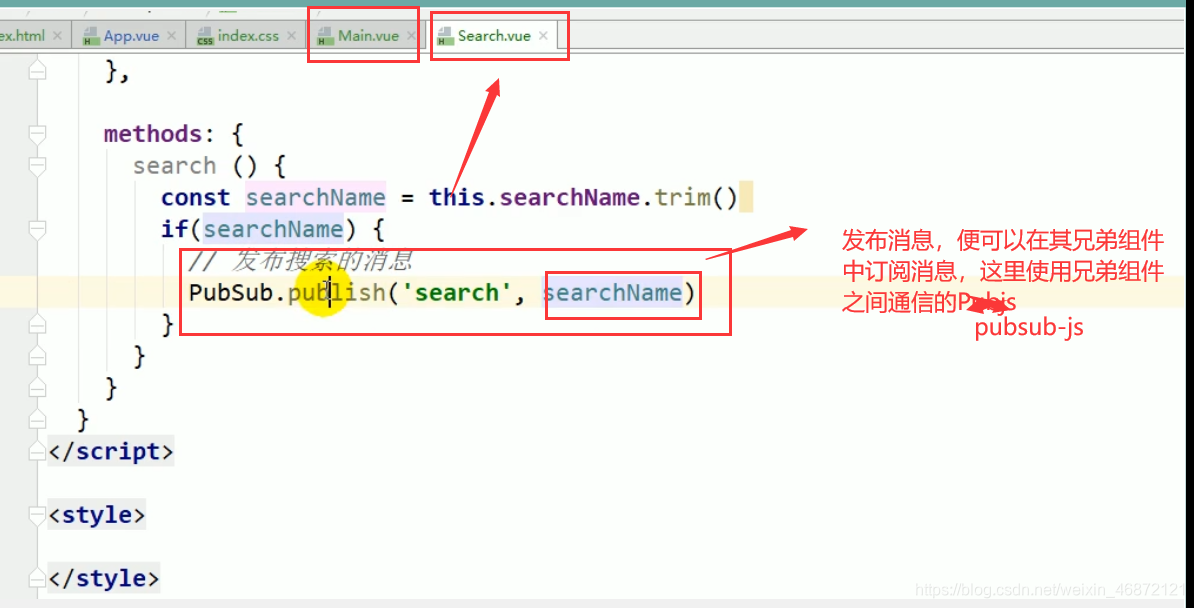
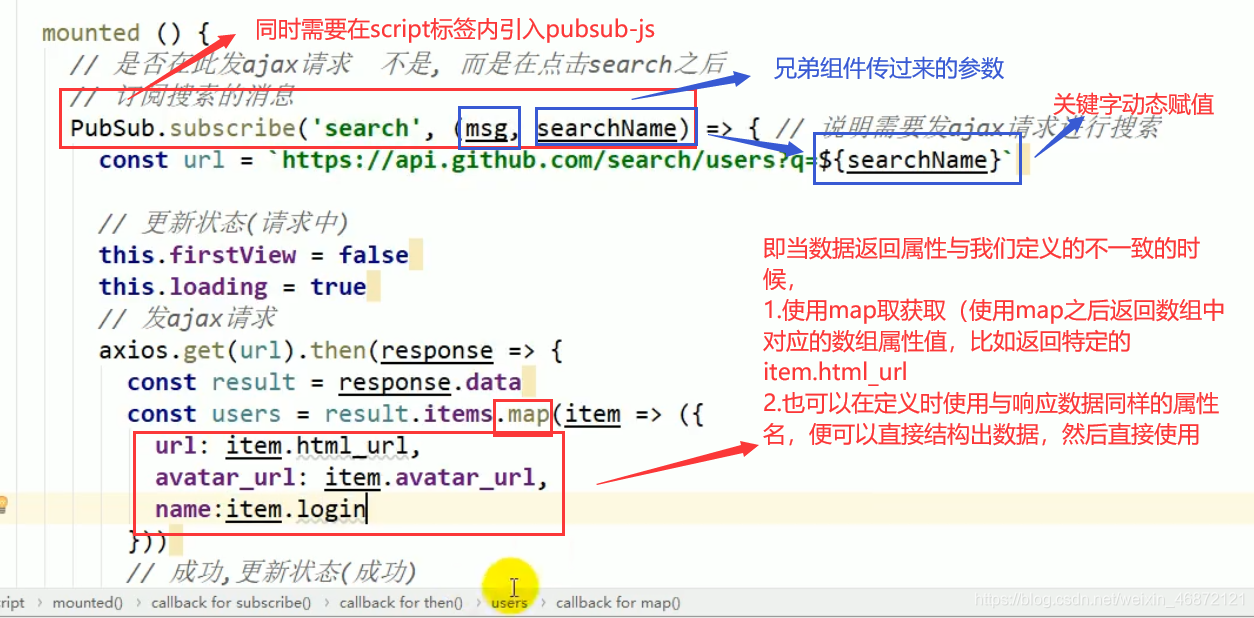
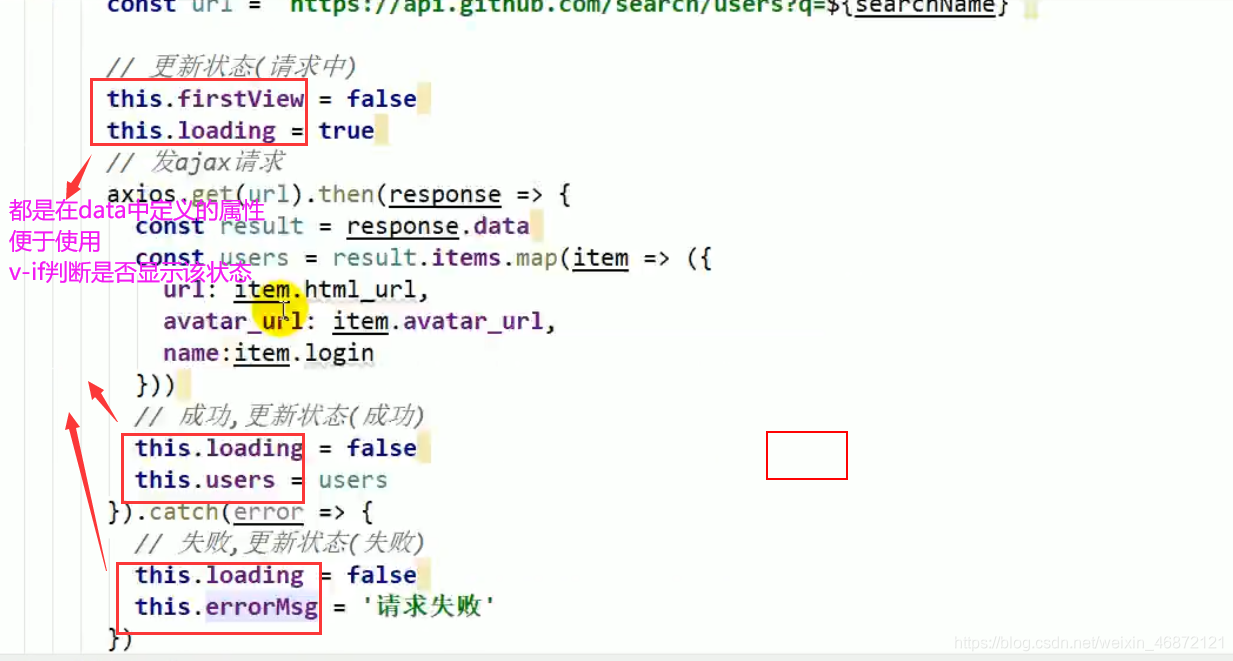
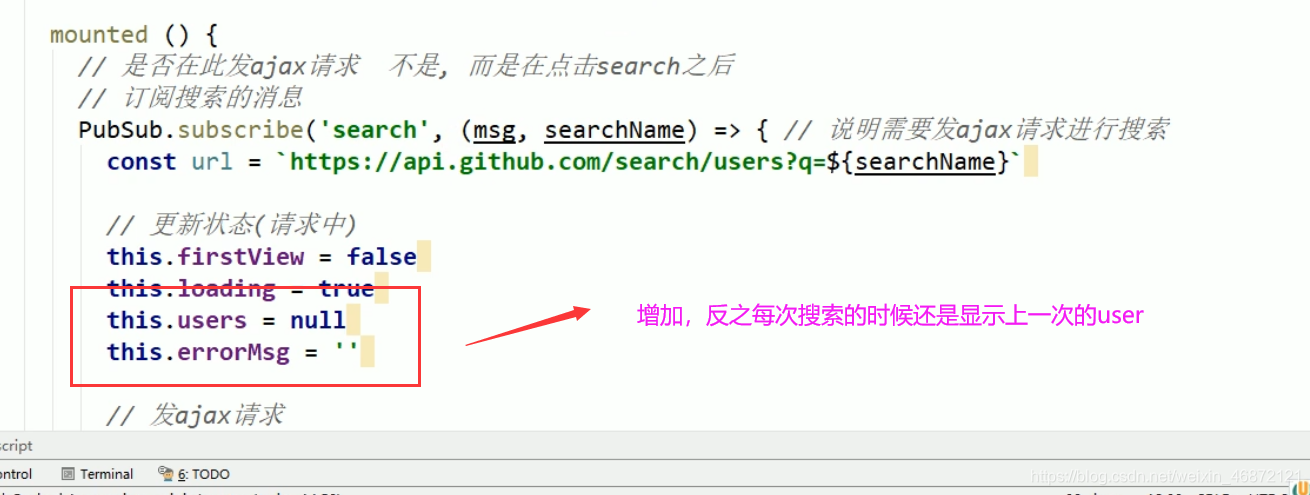










 本文介绍如何使用PubSub.js实现Vue组件间的通信。通过header组件触发搜索事件,main组件接收并处理事件,完成前后端交互及页面渲染。
本文介绍如何使用PubSub.js实现Vue组件间的通信。通过header组件触发搜索事件,main组件接收并处理事件,完成前后端交互及页面渲染。

















 被折叠的 条评论
为什么被折叠?
被折叠的 条评论
为什么被折叠?








